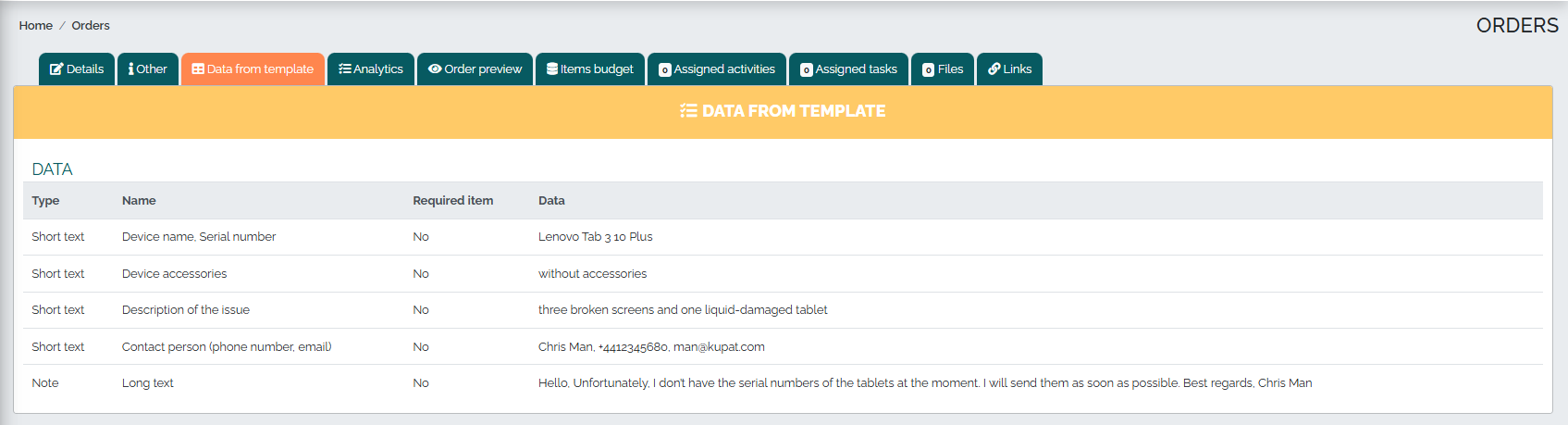Vlastné šablóny slúžia na jednoduchšie získavanie detailných informácií o ponuke alebo objednávke. Zároveň umožňujú presnejšie špecifikovať konkrétne údaje, ako napríklad kontaktnú osobu, adresu, sériové číslo či informácie o zariadeniach alebo vozidlách. Môžeme si vytvoriť viacero typov šablón presne podľa špecifických potrieb našej firmy alebo jednotlivých oddelení.
Vlastné šablóny nájdeme v sekcii Nastavenia:
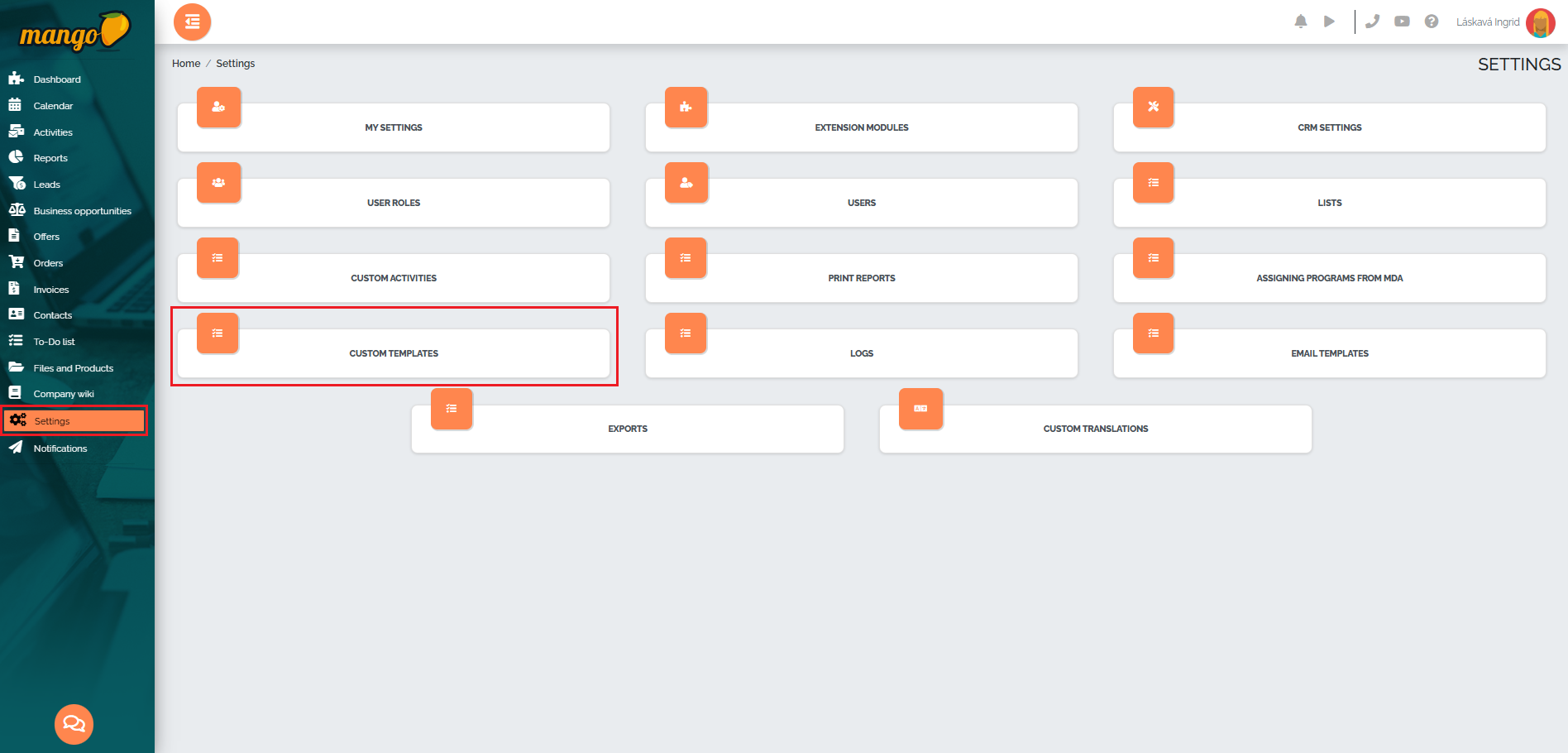
Novú šablónu pridáme stlačením zeleného tlačidla plus v pravom dolnom rohu obrazovky:
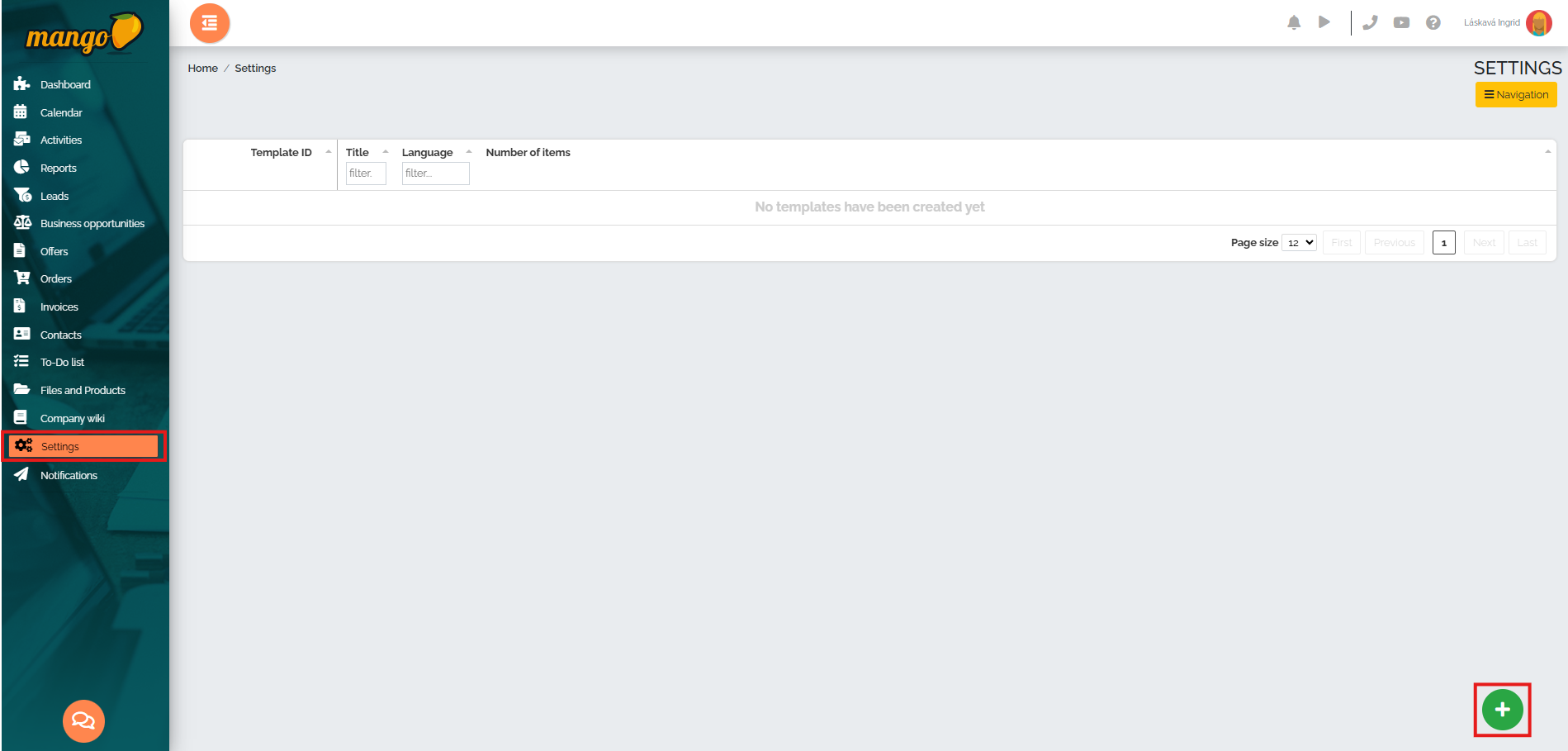
Po kliknutí sa nám objaví malé okno, v ktorom zadáme názov šablóny a uložíme ju zeleným tlačidlom Uložiť.
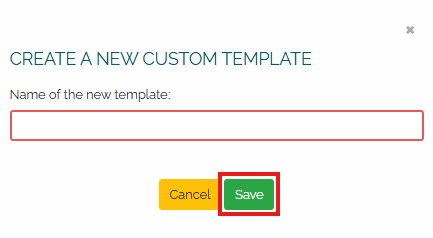
Po zadaní názvu sa nám zobrazí vytvorená šablóna, ktorú je nutné editovať, a to stlačením modrého tlačidla Pridať položku:
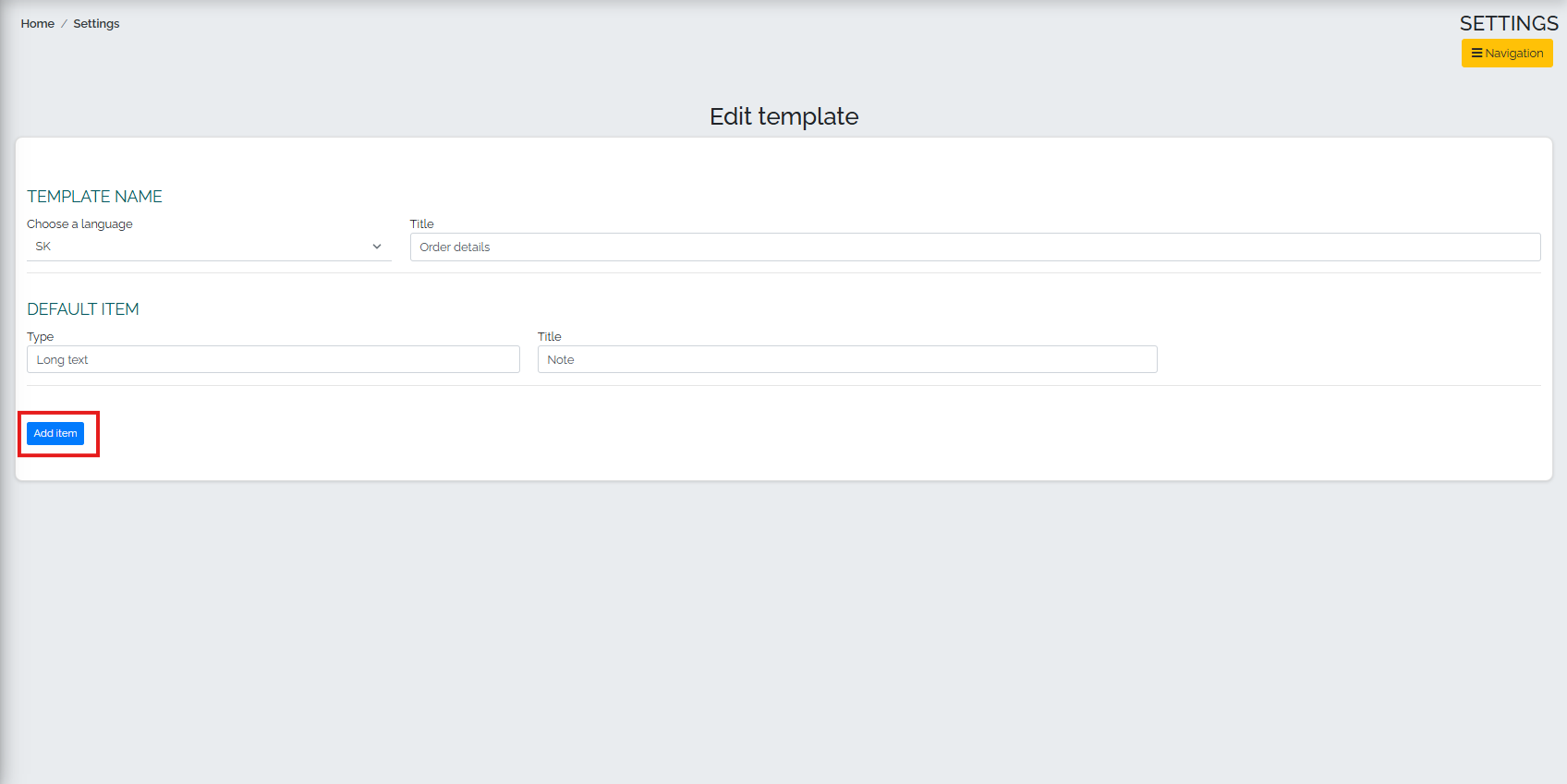
Následne sa nám zobrazí malé okno, v ktorom si zadefinujeme názov položky, či je položka povinná alebo nie, typ a šírku vstupného poľa. Po vyplnení všetkých polí položku uložíme stlačením zeleného tlačidla Uložiť.
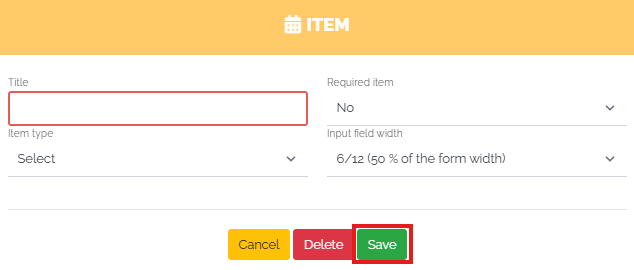
Keď máme zadefinované všetky položky šablóny, môžeme si na modelovej situácii ukázať reálne využitie vlastných šablón. Naša vzorová šablóna vyzerá nasledovne:
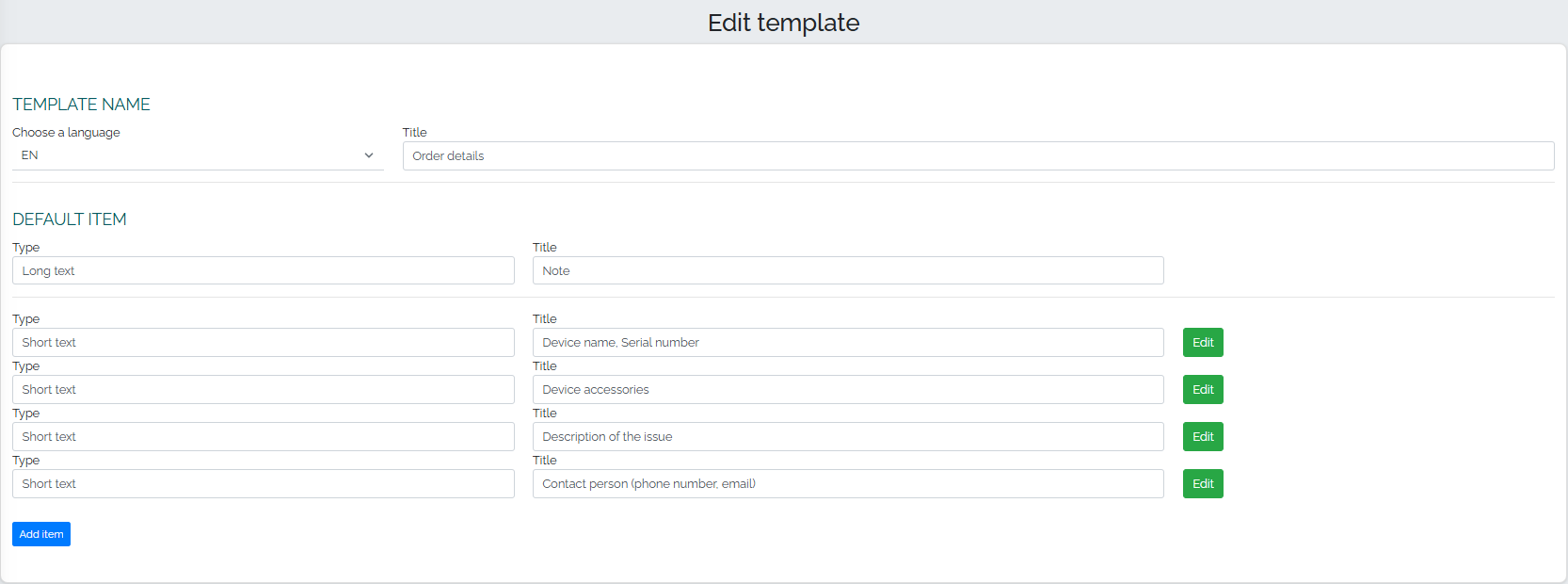
Predstavme si, že sme malá firma, ktorá sa venuje servisu a oprave mobilných telefónov a tabletov. Kontaktoval nás zákazník - pán Man zo spoločnosti KUPAT s.r.o., ktorý by chcel opraviť vo firme nejaké zariadenia, ale v tomto momente nevie presný počet kusov ani modely. Zákazník však zabudol poslať email s detailmi, preto sme sa rozhodli pre využitie vlastnej šablóny. Na tento účel vytvoríme objednávku prijatú a priložíme ku nej požadovanú šablónu na doplnenie údajov o servisovaných zariadeniach. V objednávke teda uvedieme dodávateľa, firmu zákazníka, príp. meno (ak nevieme, je možné nechať toto pole nevyplnené), a v poli s názvom Šablóna povinných údajov zvolíme nami vytvorenú šablónu s názvom Order details, ako možno vidieť na obrázku nižšie:
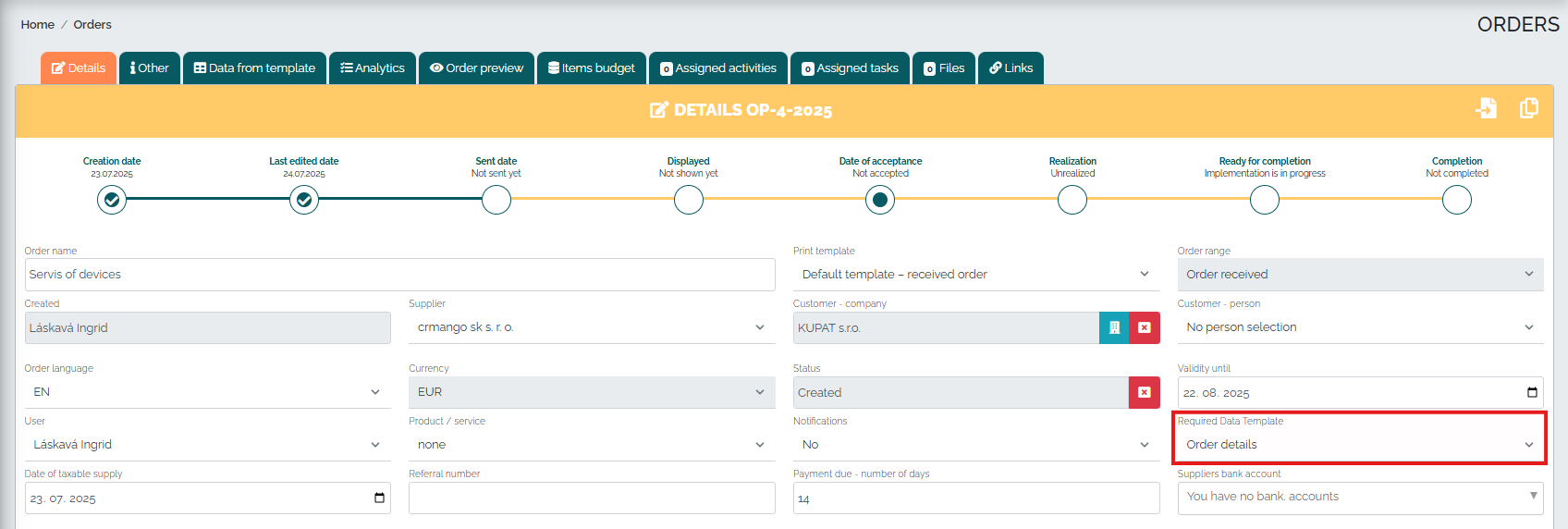
Po vyplnení všetkých potrebných údajov môžeme danú objednávku skontrolovať a odoslať zákazníkovi na email, ktorý vyzerá napríklad takto:
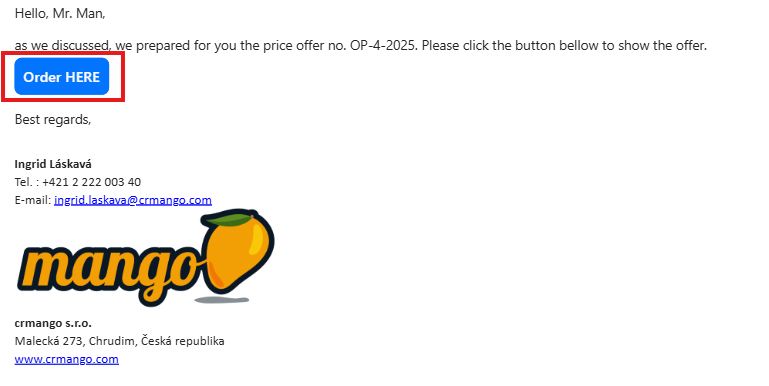
Kliknutím na modré tlačidlo Order HERE priamo v emaile, sa zákazníkovi zobrazí objednávka, v ktorej môže vidieť ceny za opravu jednotlivých zariadení. Po kliknutí na zelené tlačidlo Súhlasím s objednávkou nám zákazník akceptoval našu objednávku.
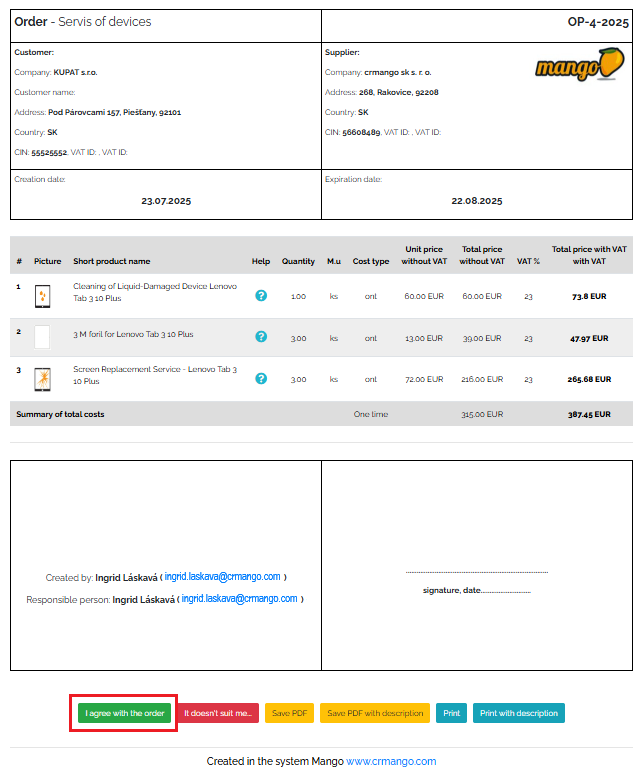
Vzápätí sa mu zobrazí nové okno, v ktorom ho systém vyzve na vyplnenie nasledujúcich políčok - teda zobrazí sa mu nami vytvorená šablóna, ktorou sme ho vyzvali na doplnenie potrebných údajov k objednávke - k servisu jeho tabletov. Po vyplnení všetkých údajov klikneme na zelené tlačidlo Odoslať súhlas, ako možno vidieť na obrázku dole:
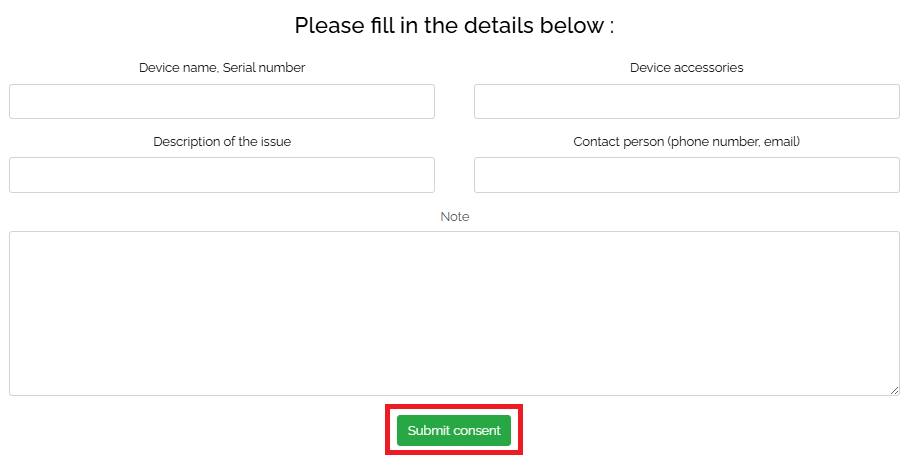
Po odkliknutí objednávky zákazníkom nám príde emailom potvrdenie prijatia objednávky, ktoré vyzerá nasledovne:
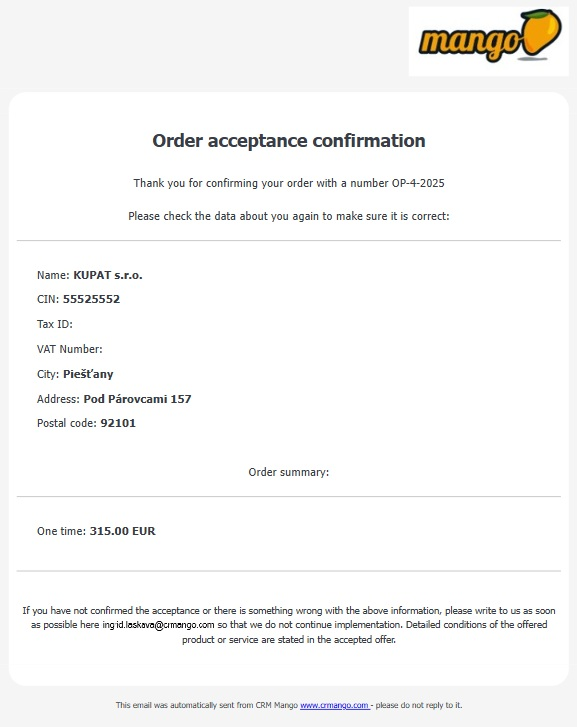
Dáta, ktoré vyplnil zákazník po akceptovaní objednávky sú viditeľné aj priamo v detaile objednávky na záložke Dáta zo šablóny. Takto sú všetky informácie súvisiace s objednávkou uložené priamo v objednávke a užívatelia, ktorý majú prístup k objednávkam, si ich kedykoľvek môžu pozrieť a následne s nimi ďalej pracovať.